电脑无法开机怎么重装系统(详细步骤教你解决开机问题并重新安装操作系统)
5
2025-01-08
随着时间的推移,我们的电脑可能会变得越来越缓慢,运行效果也逐渐下降。重装操作系统是一种有效的方法,可以让电脑重新焕发活力。本文将为您介绍如何使用联想电脑的键盘快捷方式来重装系统,以提供更好的使用体验。
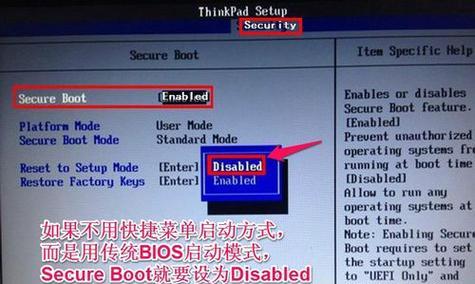
1.打开联想电脑并进入BIOS设置界面
在开机过程中按下F2或者Del键(根据您的电脑型号可能会有所不同),以进入BIOS设置界面。
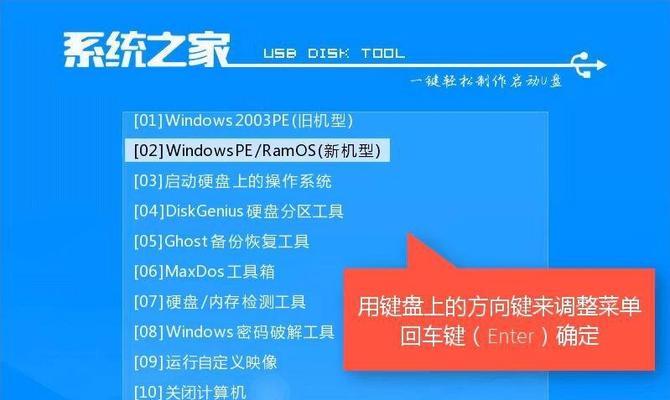
2.在BIOS设置界面中找到启动选项
使用方向键在菜单中上下移动,找到启动选项并按回车键进入。
3.设置启动顺序
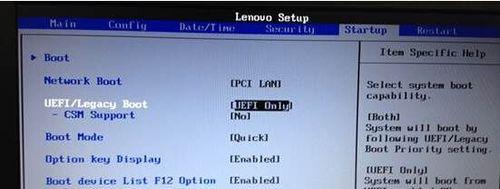
在启动选项中,使用方向键将光标移动到“启动顺序”选项上,并按回车键进入。
4.选择光驱作为启动设备
在启动顺序选项中,将光标移动到“光驱”选项上,并使用加号或减号键将其设为首选启动设备。
5.保存设置并退出
按下F10键保存设置并退出BIOS界面,选择“是”以确认保存更改。
6.插入系统安装盘并重新启动电脑
将系统安装盘(如Windows安装盘)插入光驱,并重新启动电脑。
7.进入系统安装界面
在电脑重新启动后,按照屏幕上的提示,选择“启动光盘”以进入系统安装界面。
8.选择语言和区域设置
在系统安装界面中,选择您所希望的语言和区域设置,并点击“下一步”。
9.点击“安装现有系统”
在系统安装界面中,选择“安装现有系统”,然后点击“下一步”。
10.接受许可协议
阅读许可协议,如果同意,请勾选“我接受许可协议”选项,并点击“下一步”。
11.选择系统安装位置
在系统安装界面中,选择您希望安装系统的磁盘分区,并点击“下一步”。
12.开始安装系统
点击“下一步”开始安装操作系统,并耐心等待系统安装的完成。
13.完成系统安装
在安装过程完成后,系统会提示您重新启动电脑。按照提示重新启动电脑。
14.设置个人首选项
根据您的个人喜好,设置系统的语言、时区、用户名和密码等个人首选项。
15.安装驱动和软件
重装操作系统后,可能需要安装一些驱动和软件,以确保电脑的正常运行和功能完善。
通过本文介绍的步骤,您可以轻松地按键盘重装联想电脑的操作系统。重装系统能够提高电脑的运行效果,并为您提供更好的使用体验。请根据您的实际情况操作,并注意备份重要数据,以免数据丢失。
版权声明:本文内容由互联网用户自发贡献,该文观点仅代表作者本人。本站仅提供信息存储空间服务,不拥有所有权,不承担相关法律责任。如发现本站有涉嫌抄袭侵权/违法违规的内容, 请发送邮件至 3561739510@qq.com 举报,一经查实,本站将立刻删除。